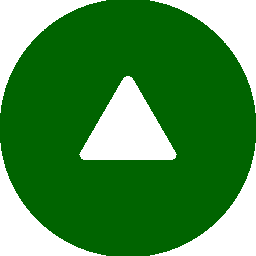部材材質
 ダイアログ
ダイアログ

| 項 目 | 説 明 | 初期値 |
|---|---|---|
| 名称 | 半角16文字(全角8文字)以内で入力します。 | - |
| Fc (N/㎜2) | 基準強度(圧縮)を入力します。 | 0.0 |
| Ft (N/㎜2) | 基準強度(引張)を入力します。 | 0.0 |
| Fb(N/㎜2) | 基準強度(曲げ)を入力します。 | 0.0 |
| Fs (N/㎜2) | 基準強度(せん断)を入力します。 | 0.0 |
| Fcv(N/㎜2) | 基準強度(めり込み)を入力します。 | 0.0 |
| Fe0 (N/㎜2) | 基準強度(繊維方向の支圧)を入力します。 | 0.0 |
| E (kN/㎜2) | ヤング係数を入力します。 | 0.0 |
| 構成 | 「構造用製材」、「異等級構成集成材」、「同一等級構成集成材」のいずれか。 | 構造用製材 |
| 材料 | 材料名称を半角20文字(全角10文字)以内で入力します。 | - |
| 規格 | 半角20文字(全角10文字)以内で入力します。 | なし |
| 等級 | 半角20文字(全角10文字)以内で入力します。 | 無等級 |
| 備考 | 半角60文字(全角30文字)以内で入力します。 | - |
 説 明
説 明
- 以下の部材材質のデータは、あらかじめ登録されています。
部材材質リストは、あらかじめ登録された材質を含み、100種類まで使用できます。
№ 名 称 基準強度(N/mm2) ヤング係数(kN/mm2) Fc Ft Fb Fs Fcv Fe0 1 べいまつ 22.20 17.70 28.20 2.40 9.00 25.4 10.00 2 ひのき 20.70 16.20 26.70 2.10 7.80 22.4 9.00 3 べいつが 19.20 14.70 25.20 2.10 6.00 22.4 8.00 4 すぎ 17.70 13.50 22.20 1.80 6.00 19.4 7.00 - 部材材質を追加、変更、削除することができます。
※あらかじめプログラムに登録されている部材材質 (アイコン )は、変更や削除はできません。
)は、変更や削除はできません。[追加] : 「追加はここ!」部分をクリックすると、新規に部材材質を登録することができます。
追加された部材材質はアイコンが になります。
になります。[変更] : 変更したい項目をクリックすると選択している部材材質を変更することができます。 [削除] : アイコン  をクリックして[Delete]キーを押すと、
選択している部材材質をリストから削除することができます。
をクリックして[Delete]キーを押すと、
選択している部材材質をリストから削除することができます。
また、アイコン を右クリックすると、
ポップアップメニューが表示され、編集を行うことができます
(詳細は、『リスト形式-ポップアップメニュー』を参照)。
を右クリックすると、
ポップアップメニューが表示され、編集を行うことができます
(詳細は、『リスト形式-ポップアップメニュー』を参照)。 以下の記号は文字として使用できません。
「@」、「#」、「¥」、「/」、「 ,」、「 "」、「 '」、「*」、「%」- [k-DBからインポート]ボタンをクリックすると、
弊社製品共通のデータベースk-DBの木造データベースに登録されている材質を選択してリストに追加することができます。
k-DBからインポートダイアログで入力した名称と、選択した材質の基準強度、ヤング係数、構成が新規に入力されます。

※ k-DBがインストールされていない場合はk-DBからインポートダイアログは表示されません。 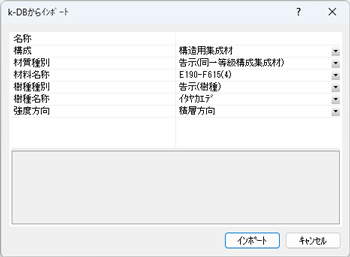
項 目 説 明 初期値 名称 半角16文字(全角8文字)以内で入力します。 - 構成 「構造用集成材」、「構造用製材」から選択します。 構造用集成材 材質種別 材質種別、材質名称を選択します。
「構成」が「構造用集成材」の場合、弊社製品共通のデータベースk-DBの木造データベースの[構造用集成材]-[強度等級]に登録されている種別と名称が表示されます。
「構成」が「構造用製材」の場合、弊社製品共通のデータベースk-DBの木造データベースの[構造用製材]-[強度特性]に登録されている種別と名称が表示されます。- 材質名称 - 樹種種別 樹種種別、樹種名称を選択します。
「構成」が「構造用集成材」の場合に有効です。
弊社製品共通のデータベースk-DBの木造データベースの[構造用集成材]-[樹種]に登録されている種別と名称が表示されます。- 樹種名称 - 強度方向 「構成」が「構造用集成材」の場合に有効です。
「積層方向」、「幅方向」のいずれの方向の基準強度Fb(曲げ)、Fs(せん断)をインポートするかを指定します。積層方向 ※ E:ヤング係数は、E0をインポートします。 ※ Fb:基準強度(曲げ)は、非対称異等級構成集成材の場合、Fbx1をインポートします。